360无法安装 解决360浏览器安装失败的方法
更新时间:2024-01-16 11:45:37作者:jiang
在使用电脑过程中,我们经常会遇到一些软件安装失败的问题,而360浏览器的安装也不例外,有时候当我们尝试安装360浏览器时,却遭遇到了无法安装的情况。这给我们的上网体验带来了一定的困扰。幸运的是我们并不必过于担心,因为解决这个问题并不是一件困难的事情。在本文中我们将为大家介绍一些解决360浏览器安装失败的方法,希望能够帮助大家顺利安装并使用这款浏览器。
方法如下:
1.点击“此电脑”,进入C盘。找到C盘用户下的“360se6”文件夹。
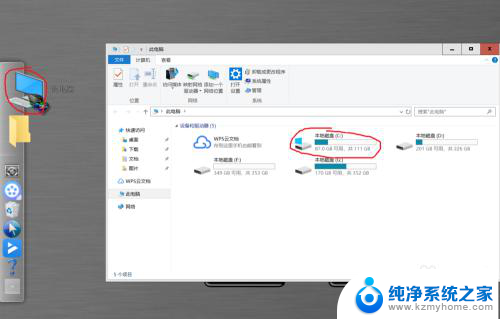

2.右键点击“360se6”文件夹,点击删除,删除该文件夹。

3.如果不能正常删除,需要访问权限的话。请选择”360强力删除“,确保该文件夹彻底删除。
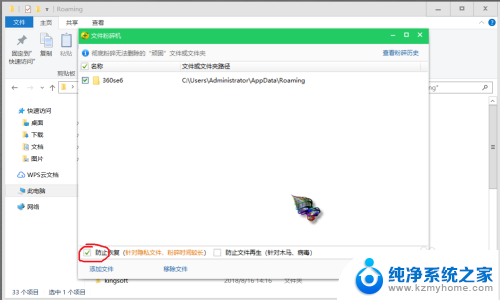
4.返回桌面,双击360浏览器安装包,发现已经可以正常安装了。

5.等待软件安装完毕,双击360浏览器图标。即可进入360浏览器,至此360浏览器无法安装的问题就解决啦。
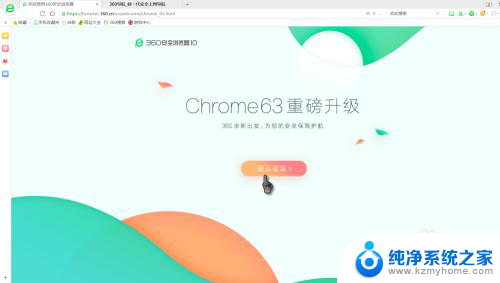
以上就是关于360无法安装的全部内容,如果有出现相同情况的用户,可以按照小编提供的方法来解决。
360无法安装 解决360浏览器安装失败的方法相关教程
- win10驱动安装失败怎么解决 Win10驱动安装失败解决方法
- 无法安装新系统 Windows操作系统安装失败的解决方法
- 找不到ie但是提示已经安装了 IE浏览器安装失败
- win11系统 不能安装ie浏览器 IE浏览器安装方法
- u盘启动无法安装win10 U盘安装win10系统失败怎么解决
- 谷歌浏览器卸载了就无法安装不了 Win10系统卸载Google后无法重新安装Google的解决方法
- win10谷歌浏览器安装可以选安装地址? 电脑安装谷歌浏览器方法
- 怎样在电脑上安装浏览器 浏览器安装教程
- 显卡驱动不能安装 如何解决显卡驱动安装失败的问题
- 360系统安装 360系统重装大师怎么使用
- 喇叭安装调节音量 Win10如何平衡左右喇叭音量
- win10自带办公软件 如何在Win10系统中下载安装Office办公软件
- 电脑上没有画图3d该怎么下载 win10自带的3D画图如何重新安装
- 电脑怎么装手柄 游戏手柄在电脑上的设置步骤
- windows 选择启动盘 电脑如何设置U盘启动
- 华硕win7怎么重装系统 华硕笔记本电脑如何清除win7系统
系统安装教程推荐
- 1 win10自带办公软件 如何在Win10系统中下载安装Office办公软件
- 2 华硕win7怎么重装系统 华硕笔记本电脑如何清除win7系统
- 3 笔记本怎么装两个硬盘 笔记本双硬盘安装注意事项
- 4 笔记本电脑安装双系统 电脑如何安装多系统
- 5 win11显卡驱动程序安装失败 nvidia驱动程序安装失败怎么办
- 6 win11怎么重置应用 如何重新安装Windows11系统应用
- 7 win11安装系统更新后白屏 Win11白屏问题的修复方法
- 8 win11怎么安装ie0 IE浏览器安装教程
- 9 win11重装后没有windows defender Win11没有安装Defender怎么办
- 10 window10笔记本怎么重新做系统 笔记本怎么重新安装操作系统